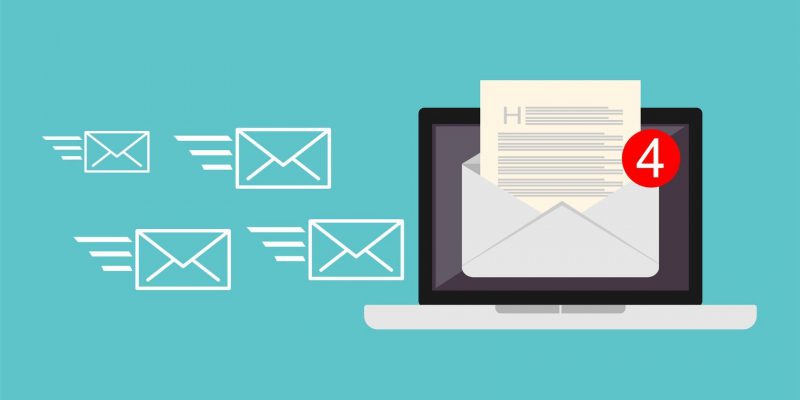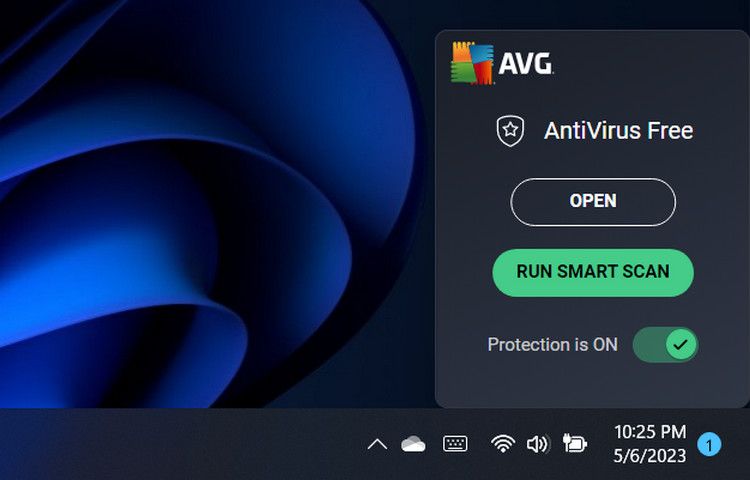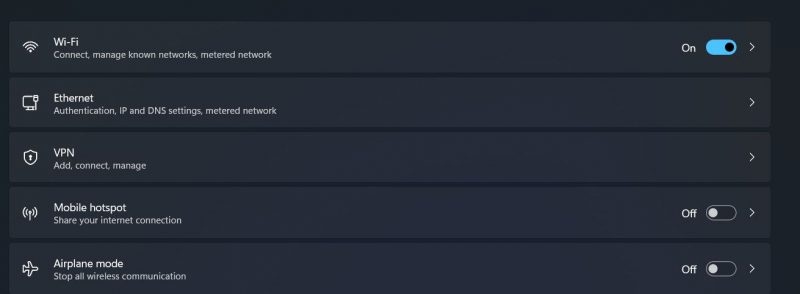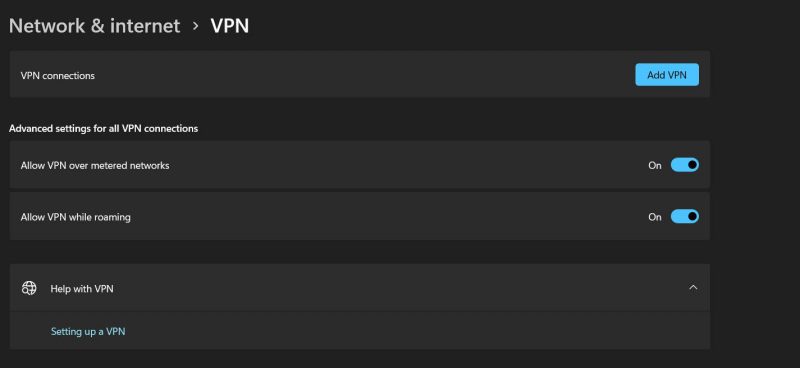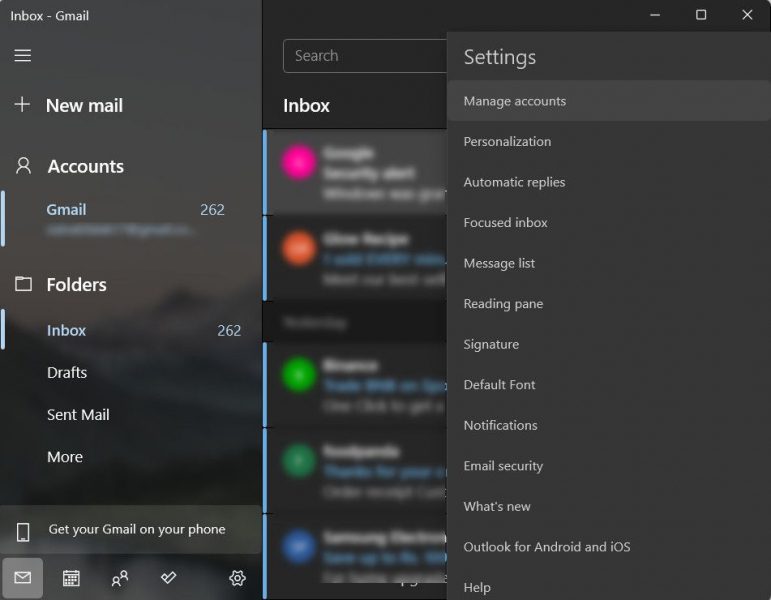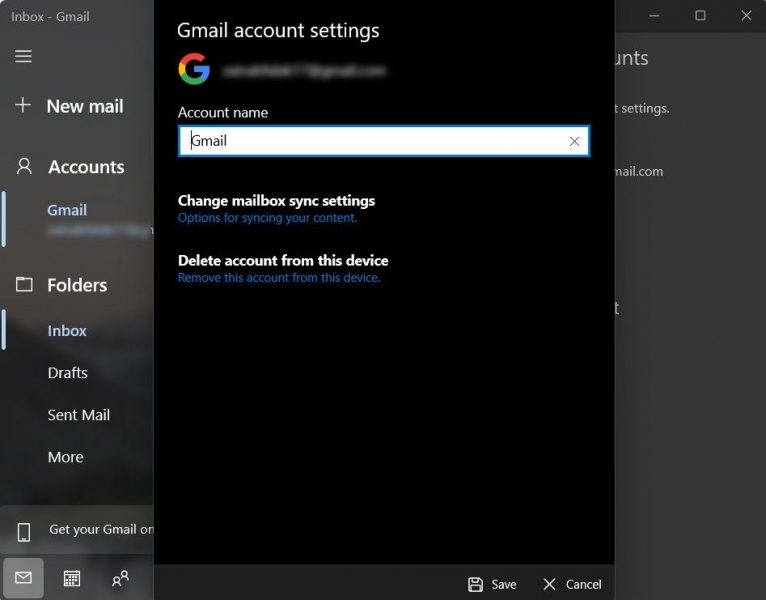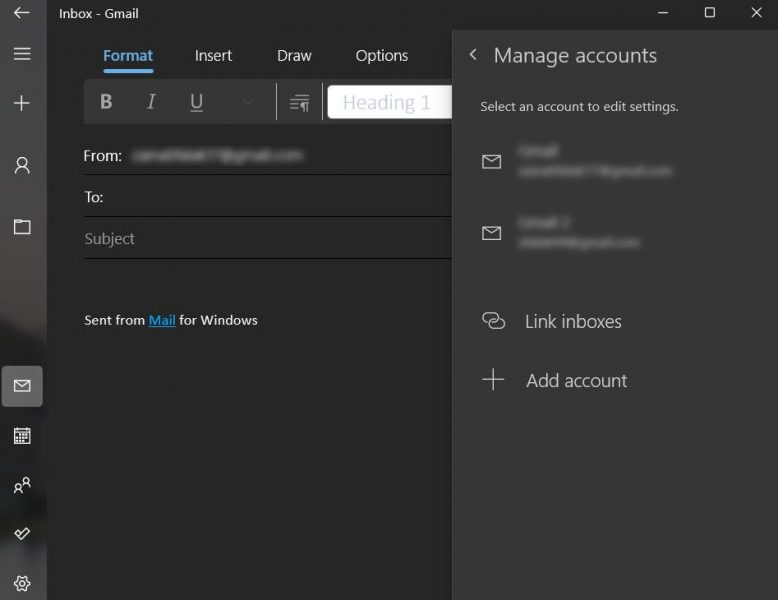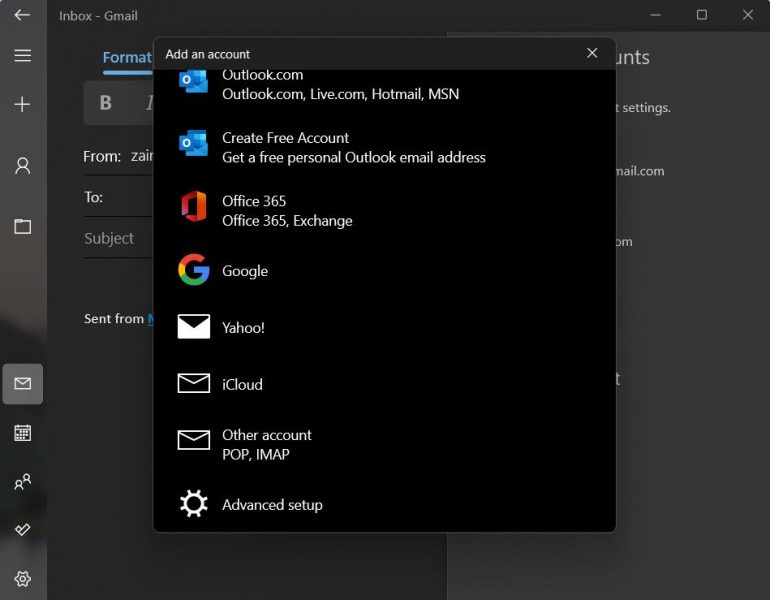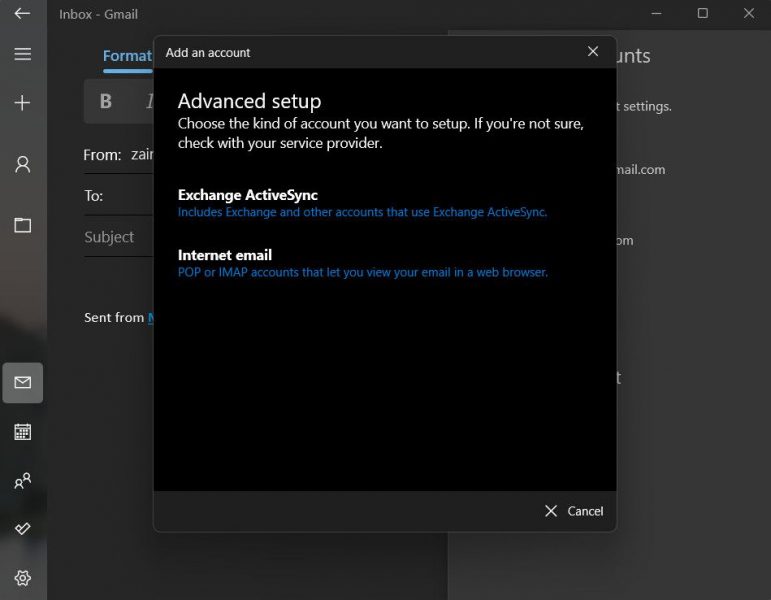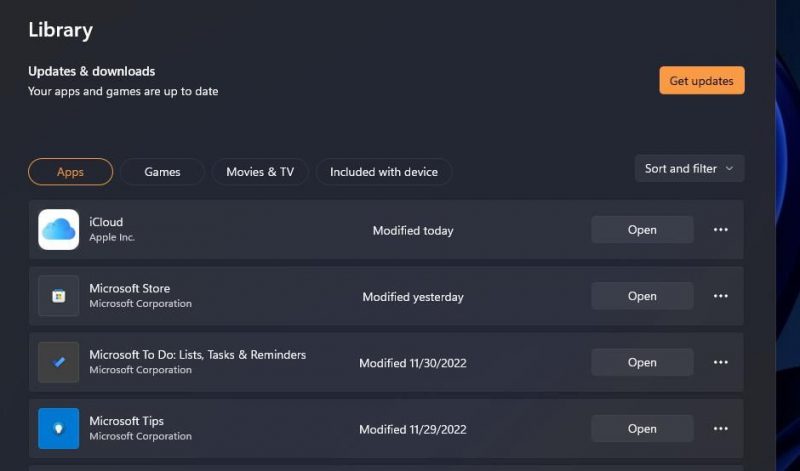- Remove From My Forums
-
General discussion
-
Hi all,
I try to config my PDC Emulator — 2008R2 to sync with NTP Server — «My_Ntp_Server»- Linux
I run this comand:
w32tm /config /manualpeerlist:»My_Ntp_Server» /syncfromflags:manual /reliable:yes /update
The command completed successfully.
after i run:
w32tm /resync
Sending resync command to local computer
The computer did not resync because no time data was available.i do some checks:
w32tm /stripchart /computer:»My_Ntp_Server» /samples:5 /dataonly
Tracking :»My_Ntp_Server» [:»My_Ntp_Server»:123].
Collecting 5 samples.
The current time is 11/28/2011 11:01:27 AM.
11:01:27, +01.0236878s
11:01:29, +01.0189949s
11:01:31, +01.0191310s
11:01:33, +01.0191248s
11:01:35, +01.0195872sI check policy in «Default Domain Controllers Policy»- «ADMX files»-«System»-«Win.Time Service» — all off them are Not Configured
All Firewalls — Off
Port 123 udp — open
I need help.
Thank you
-
Changed type
Wednesday, November 30, 2011 8:46 AM
wrong forum -
Changed type
Niki Han
Wednesday, November 30, 2011 9:24 AM
-
Changed type
I tried:
w32tm /query /status
I got:
The command /query is unknown.
In a different machine, I got:
The following error occurred: The service has not been started. (0x80070426)
Then I tried:
reg QUERY [\\machine\]HKLM\SYSTEM\CurrentControlSet\Services\W32Time
I got:
ERROR: The system was unable to find the specified registry key or value.
Then I tried:
net time /querysntp
I got:
This computer is not currently configured to use a specific SNTP server.
In another machine, I got the help page, saying also:
The /QUERYSNTP and /SETSNTP options have been deprecated. Please use w32tm.exe to configure the Windows Time Service.
So, basically, the service was not running. Following these instructions, I did:
w32tm /unregister
w32tm /unregister
w32tm /register
net start w32time
Finally, all the above would work. (note: if net start fails, see below) Then I just needed to set my ntp up…
I did it with:
w32tm /config /manualpeerlist:10.0.0.5 /syncfromflags:manual /reliable:yes /update
following instructions from here, but perhaps it could’ve been as easy as:
net time /setsntp:10.0.0.5
as instructed here. (10.0.0.5 being my local NTP server). If you’re not using a local NTP server, you can use the generic one:
w32tm /config /manualpeerlist:pool.ntp.org /syncfromflags:manual /reliable:yes /update
Finally, you might need to do the following, which was not necessary for me:
w32tm /config /update
w32tm /resync /rediscover
NOTE: if net start w32time fails with error 1290 (The service start failed since one or more services in the same process have an incompatible service SID type setting) then follow the steps here:
w32tm /unregister
w32tm /register
sc config w32time type= own
net start w32time
Then follow as above.
NOTE 2: if the NTP service doesn’t automatically start on reboot, it might be due to its start settings, as described here: depending on your windows, it might be set to start only when it joins a domain. You can check with:
sc qtriggerinfo w32time
If it’s configured to start when you join a domain, and you don’t have a domain set up in your machine, it will not start the service and set the time. It probably doesn’t join a domain because you don’t want it to. In any case, just change which trigger starts it. For example, to start when the machine has network (and therefore is able to access the server), do:
sc triggerinfo w32time start/networkon stop/networkoff
- Remove From My Forums
-
General discussion
-
Hi all,
I try to config my PDC Emulator — 2008R2 to sync with NTP Server — «My_Ntp_Server»- Linux
I run this comand:
w32tm /config /manualpeerlist:»My_Ntp_Server» /syncfromflags:manual /reliable:yes /update
The command completed successfully.
after i run:
w32tm /resync
Sending resync command to local computer
The computer did not resync because no time data was available.i do some checks:
w32tm /stripchart /computer:»My_Ntp_Server» /samples:5 /dataonly
Tracking :»My_Ntp_Server» [:»My_Ntp_Server»:123].
Collecting 5 samples.
The current time is 11/28/2011 11:01:27 AM.
11:01:27, +01.0236878s
11:01:29, +01.0189949s
11:01:31, +01.0191310s
11:01:33, +01.0191248s
11:01:35, +01.0195872sI check policy in «Default Domain Controllers Policy»- «ADMX files»-«System»-«Win.Time Service» — all off them are Not Configured
All Firewalls — Off
Port 123 udp — open
I need help.
Thank you
-
Changed type
Wednesday, November 30, 2011 8:46 AM
wrong forum -
Changed type
Niki Han
Wednesday, November 30, 2011 9:24 AM
-
Changed type
Я пытался:
w32tm /query /status
Я получил:
The command /query is unknown.
В другой машине я получил:
The following error occurred: The service has not been started. (0x80070426)
Тогда я попробовал:
reg QUERY [\\machine\]HKLM\SYSTEM\CurrentControlSet\Services\W32Time
Я получил:
ERROR: The system was unable to find the specified registry key or value.
Тогда я попробовал:
net time /querysntp
Я получил:
This computer is not currently configured to use a specific SNTP server.
В другой машине я получил страницу помощи, на которой также сказано:
The /QUERYSNTP and /SETSNTP options have been deprecated. Please use w32tm.exe to configure the Windows Time Service.
Так что, в основном, сервис не работал. Следуя этим инструкциям, я сделал:
w32tm /unregister
w32tm /unregister
w32tm /register
net start w32time
Наконец, все вышеперечисленное будет работать. (примечание: если net startне получается, см. ниже) Тогда мне просто нужно было настроить мой ntp … Я сделал это с:
w32tm /config /manualpeerlist:10.0.0.5 /syncfromflags:manual /reliable:yes /update
следуя инструкциям отсюда , но, возможно, это могло быть так просто, как:
net time /setsntp:10.0.0.5
как указано здесь . (10.0.0.5 — мой локальный NTP-сервер). Если вы не используете локальный NTP-сервер, вы можете использовать общий:
w32tm /config /manualpeerlist:pool.ntp.org /syncfromflags:manual /reliable:yes /update
Наконец, вам может потребоваться сделать следующее, что мне не нужно:
w32tm /config /update
w32tm /resync /rediscover
Примечание: если net start w32timeс ошибкой 1290 (Запустить службу не удалось , так как один или несколько услуг , в том же процессе , имеют несовместимые настройки типа службы SID) , а затем выполните действия , описанные здесь :
w32tm /unregister
w32tm /register
sc config w32time type= own
net start w32time
Затем следуйте, как указано выше.
ПРИМЕЧАНИЕ 2: если служба NTP не запускается автоматически при перезагрузке, это может быть связано с ее настройками запуска, как описано здесь : в зависимости от ваших окон, она может быть настроена на запуск только при присоединении к домену. Вы можете проверить с помощью:
sc qtriggerinfo w32time
Если он настроен на запуск при присоединении к домену, и у вас нет настроенного домена на вашем компьютере, он не запустит службу и не установит время. Вероятно, он не присоединяется к домену, потому что вы этого не хотите. В любом случае просто измените, какой триггер запускает его. Например, для запуска, когда машина имеет сеть (и, следовательно, может получить доступ к серверу), выполните:
sc triggerinfo w32time start/networkon stop/networkoff
Понравилось? Поделитесь…
Вернитесь в свой почтовый ящик с этими исправлениями ошибки 0x80072746 в Почте для Windows.
Изображение предоставлено: Hanss/Shutterstock
Ошибка почтового приложения 0x80072746 часто возникает, когда пользователи пытаются получить доступ к недавно полученным электронным письмам, и указывает на проблемы, связанные с сетью в Windows. Это сообщение об ошибке обычно указывает на проблему с почтовым сервером или сетевым подключением.
Ниже мы рассмотрим различные методы устранения неполадок, которые могут помочь решить эту проблему навсегда.
1. Разрешить svchost.exe в брандмауэре
Ошибка 0x80072746 в приложении электронной почты обычно возникает, когда сторонний брандмауэр мешает важной программе Windows, называемой svchost.exe .
Этот процесс отвечает за размещение различных важных служб, необходимых для правильного функционирования операционной системы Windows. Среди этих служб приложение электронной почты в значительной степени зависит от svchost.exe для установления сетевых подключений и загрузки сообщений.
Если вы установили на свой компьютер стороннюю программу безопасности, есть вероятность, что она может по ошибке заблокировать svchost.exe. Это может помешать почтовому приложению получать или отправлять электронные письма, что приводит к ошибке 0x80072746.
Чтобы решить эту проблему, вы можете проверить настройки брандмауэра и добавить svchost.exe в белый список. Кроме того, вы можете временно отключить программу безопасности и проверить, решает ли это проблему.
Стоит отметить, что точные шаги для выполнения этого действия могут различаться в зависимости от конкретной программы, которую вы используете. Как правило, эта информация доступна в настройках приложения.
2. Измените настройки VPN
Активные VPN также могут препятствовать установлению сетевых подключений почтовым приложением, что приводит к возникновению проблемы.
Если вы используете VPN на своем компьютере, попробуйте выполнить следующие действия, чтобы устранить проблему:
- Отключить VPN. Временно отключите VPN, а затем снова попробуйте загрузить сообщения в приложение электронной почты. Если это решит проблему, это означает, что проблема была вызвана VPN.
- Внесите приложение электронной почты или сервер электронной почты в белый список: запустите настройки VPN и найдите IP-адрес приложения электронной почты или почтового сервера, внесенного в белый список, чтобы предотвратить вмешательство VPN в сетевые подключения приложения.
- Измените протоколы или настройки VPN. Если вам нужно использовать VPN во время работы с почтовым приложением, вы можете изменить протокол и посмотреть, будет ли это иметь значение.
Вот как изменить настройки VPN, чтобы исправить ошибку приложения электронной почты:
- Нажмите одновременно клавиши Win + I, чтобы открыть приложение «Настройки».
- Выберите Сеть и Интернет > VPN.
- Включите параметр «Разрешить VPN через сеть с лимитом.
- Теперь перейдите в «Связанные настройки» и выберите «Изменить настройки адаптера».
- Щелкните правой кнопкой мыши подключение к локальной сети (Wi-Fi) и выберите «Свойства» в контекстном меню.
- Выберите Интернет-протокол версии 6 (TCP/PV6) и нажмите OK, чтобы сохранить изменения.
Теперь вы можете закрыть приложение «Настройки» и проверить, решена ли проблема.
3. Настройте Свою учетную запись вручную
Другой причиной ошибки электронной почты 0x80072746 являются неправильные настройки сервера и несовместимость с конкретными поставщиками электронной почты, которые обычно возникают, когда вы полагаетесь на процесс автоматической настройки.
Вы можете решить эти потенциальные проблемы с помощью процесса автоматической настройки, вручную настроив свою учетную запись.
Поэтому, если вы ранее настраивали свою учетную запись электронной почты с помощью процесса автоматической настройки, попробуйте на этот раз настроить ее вручную, чтобы избежать ошибок или конфликтов.
Вот как это сделать:
- Запустите почтовый клиент и щелкните значок шестеренки внизу.
- Выберите Управление учетной записью.
- Выберите проблемный адрес электронной почты и выберите Удалить учетную запись с этого устройства из доступных вариантов.
- Подтвердите действие в следующем окне.
- После удаления учетной записи электронной почты запустите официальный веб-сайт вашего поставщика услуг электронной почты и скопируйте ручные настройки для IMAP. Если эти настройки недоступны, выберите POP3.
- Теперь вернитесь в свой почтовый клиент и запустите настройки.
- Перейдите в «Управление учетной записью» и выберите «Добавить учетную запись».
- Прокрутите вниз и выберите Дополнительные настройки.
- Нажмите на веб-письмо и введите ручные настройки, которые вы скопировали ранее.
- Наконец, нажмите кнопку «Войти» и проверьте, решена ли проблема.
4. Обновите почтовое приложение
Ваша программа электронной почты также может быть устаревшей, что не позволяет ей быть полностью совместимой с последними конфигурациями сервера электронной почты и протоколами безопасности, что приводит к этой ошибке.
Чтобы проверить, так ли это, вы можете зайти в Microsoft Store и проверить наличие ожидающих обновлений, которые могут быть доступны для приложения Почта. Если вы найдете такие, найдите время, чтобы установить их и проверить, может ли ваша программа электронной почты отображать электронную почту.
Выполните следующие действия, чтобы продолжить:
- Щелкните значок Microsoft Store на панели задач, чтобы запустить программу.
- Выберите значок библиотеки на нижней левой панели.
- В следующем окне нажмите кнопку «Получить обновления». Здесь должны отображаться все доступные обновления для установленных приложений. MS Store начнет их загрузку автоматически.
- Дождитесь загрузки обновлений и проверьте, решена ли проблема.
Пока вы это делаете, мы также рекомендуем вам установить любые системные обновления, которые могут быть доступны в приложении «Настройки».
5. Устраните проблемы с повреждением в почтовом приложении
Если обновление приложения не помогло, есть также некоторые другие исправления, которые могут помочь вам исправить любые проблемы с повреждением в приложении электронной почты, которые могут быть причиной проблемы. Это включает в себя восстановление и сброс приложения электронной почты.
Параметр восстановления пытается исправить любые поврежденные или отсутствующие файлы, которые могли вызвать ошибку, в то время как параметр сброса восстанавливает программу до безошибочного состояния по умолчанию. Однако важно отметить, что, хотя эти решения эффективны для устранения основной проблемы, вы, скорее всего, потеряете настройки и настройки почтового приложения.
Несколько способов исправить почтовое приложение Windows Mail
Проблемы с приложением электронной почты могут быть невероятно неприятными, особенно если вы полагаетесь на него в своей важной работе. Надеемся, что перечисленные выше решения помогут вам раз и навсегда исправить ошибку 0x80072746.
Чтобы избежать подобных проблем в будущем, мы рекомендуем обновлять ваше почтовое приложение и добавлять его в белый список как в брандмауэре, так и в VPN.